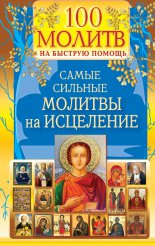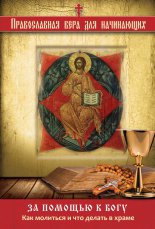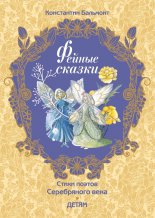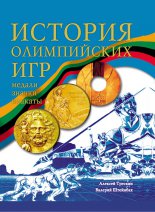BIOS и тонкая настройка ПК. Легкий старт Донцов Дмитрий
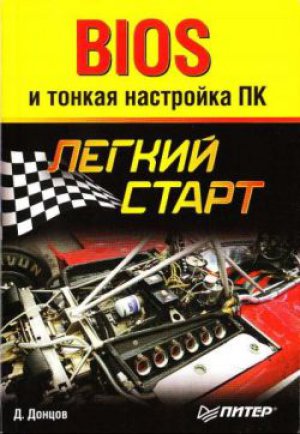
Video, Primary Display Параметр устанавливает тип системного видеоадаптера. Для всех современных компьютеров следует выбирать значение EGA/VGA, другие предлагаемые типы (CGA 40, CGA 80, Mono, MDA) устарели, как минимум, пятнадцать лет назад и представляют только исторический интерес.
Language, Current Language Традиционно все сообщения BIOS выводятся на английском языке, но если в вашей системе есть подобный параметр, язык можно сменить. Поскольку микросхемы BIOS имеют ограниченный объем, разработчики поддерживают только нескольких основных языков, например English, German и French.
Drive A, Drive В, Legacy Diskette А/В
Эти параметры устанавливают типы дисководов для дискет, которые могут быть подключены к одному из каналов (А или В) контроллера гибких дисков.
Возможные значения:
Disabled (None) – дисковод отсутствует;
360К, 5.25 in, 720К, 3.5 in, 1.2М, 5.25 in, 1.44М, 3.5 in, 2.88M, 3.5 in - одно из значений указывает требуемый тип дисковода. Практически во всех компьютерах используются дисководы типа 1.44М, 3.5 in.ВНИМАНИЕ
Если вы укажете в BIOS на дисководы, которых на самом деле нет, система может работать нестабильно или зависать, пытаясь обратиться к несуществующему дисководу.
Параметры IDE-устройств
Все современные системные платы оснащены интерфейсом IDE (ATA), к которому подключаются жесткие диски, приводы для CD и DVD и другие накопители информации. Обычно на системной плате есть два IDE-канала, обозначаемые Primary IDE и Secondary IDE. К каждому из каналов можно подключить с помощью шлейфа до двух IDE-дисков; первый диск называется Master (главный), второй – Slave (подчиненный). Таким образом, всего можно подключить до четырех устройств, которые будут обозначаться Primary Master, Primary Slave, Secondary Master и Secondary Slave.
Каждое IDE-устройство оснащается специальными премычками, с помощью которых выбирается конфигурация Master или Slave. На корпусе IDE-устройств обычно есть наклейка с указаниями, как это правильно сделать, также могут быть условные обозначения непосредственно в месте установки перемычек (MA, SL) (рис. 4.3). При подключении двух устройств на один канал одно из них нужно сконфигурировать как Master, второе – как Slave. В противном случае оба устройства, скорее всего, не будут работать.
Рис. 4.3. Перемычки для конфигурации жестких дисков IDE
ВНИМАНИЕ
Современные жесткие диски следует подключать с помощью 80-жильного кабеля, а 40-жильный используется для устаревших жестких дисков и приводов CD/DVD. Также не рекомендуется подсоединять к одному каналу современный жесткий диск и устаревшее устройство, поскольку в этом случае может значительно снизиться скорость работы более быстрого жесткого диска.
Установив перемычки и физически подключив устройства с помощью шлейфов, нужно правильно выставить их параметры в BIOS.
По традиции они сосредоточены в разделе Standard CMOS Features (Main для версий BIOS с горизонтальной строкой меню). IDE-устройства обычно настраиваются в отдельных подменю со следующими названиями:
IDE Primary Master;
IDE Primary Slave;
IDE Secondary Master;
IDE Secondary Slave.
В некоторых версиях BIOS эти параметры могут иметь другие названия, например: IDE Channel 0 Master, IDE Channel 0 Slave, IDE Channel 1 Master и IDE Channel 1 Slave. Все четыре устройства имеют идентичный набор параметров, поэтому далее рассмотрим настройку только одного из них, например подключенного к каналу IDE Primary Master (рис. 4.4).
Рис. 4.4. Параметры жесткого диска, подключенного к каналу IDE Primary Master
IDE HDD Auto-Detection
После выбора этого параметра и нажатия Enter запустится процедура автоматического определения устройства, подключенного к данному каналу. После ее успешного выполнения автоматически установятся значения параметров Cylinder, Head, Sector, Capacity и некоторых других в соответствии с обнаруженным устройством.
HDD определяется некорректно или не определяется вообще из-за нескольких причин.
Неправильно установлены перемычки или неверно подключены шлейфы. Если два устройства расположены на одном шлейфе, попробуйте подсоединять их и настраивать по очереди.
Более новый жесткий диск не поддерживается устаревшей системной платой. Довольно распространенная проблема, которая возникает при попытке подключить диск с объемом, превышающим максимально возможное значение для данной версии BIOS. Для ее решения следует обновить имеющуюся версию BIOS (см. разд. 3). Иногда удается использовать жесткий диск не на полную емкость, а в некоторых HDD есть специальные перемычки для работы в режиме неполной емкости.
Жесткий диск или контроллер на системной плате неисправен. Чтобы диагностировать подобную ситуацию, обычно подключают к проблемному IDE-каналу заведомо исправный жесткий диск или же проблемное устройство к другой, заведомо исправной, системной плате.Type, IDE Primary Master
Параметр определяет тип устройства, подключенного к данному каналу. Возможно несколько основных значений.
Auto – тип подключенного устройства будет автоматически определяться при каждой загрузке компьютера;
Manual (User) – параметры подключенного устройства нужно задать вручную, что может понадобиться при подсоединении очень старых жестких дисков, не поддерживающих автоматическое определение;
CDROM/DVD – устанавливается, когда к каналу подключено устройство для чтения и/или записи CD или DVD; если этого значения нет, выбирайте для подобных накопителей значение Auto, хотя вполне допустимо и None;
None – устанавливается, если на данном канале нет подключенных устройств при этом компьютер будет загружаться быстрее, поскольку не тратится лишнее время на поиск отсутствующих IDE-накопителей; оно также рекомендуется, если подключаются нестандартные устройства, не поддерживаемые данной версией BIOS;
LS-120, ZIP-100, МО, JAZ (JAZ2) – служат для подключения устаревших устройств со сменными носителями, которые уже почти не используются.Mode, Access Mode, LBA Mode
Параметр определяет режим доступа к данным на диске и актуален лишь для старых жестких дисков. Есть несколько основных значений этого параметра.
Auto – режим доступа определяется автоматически; значение устанавливается по умолчанию и рекомендуется для всех современных жестких дисков;
Normal (CHS) – используется только для старых дисков размером менее 504 Мбайт;
LBA (Logical Block Addressing) – режим логической адресации секторов, который используется во всех жестких дисках с объемом более 1 Гбайт;
Large – еще один способ логической адресации блоков, который не получил распространения и применялся лишь в некоторых моделях жестких дисков размером до 1 Гбайт, не поддерживающих LBA.Head, Cylinder, Sector
Параметры геометрии жесткого диска имеют следующие значения:
Head – общее количество магнитных поверхностей диска и соответствующих им магнитных головок;
Cylinder – общее количество дорожек, или цилиндров, на каждой поверхности диска;
Sector – количество секторов, на которые делится каждая дорожка.
Геометрические параметры жесткого диска обычно определяются автоматически и недоступны для редактирования. Их ручной ввод может понадобиться только для очень старых дисков с режимом доступа Normal.Capacity Это информационный параметр, указывающий расчетную емкость данного диска. У всех жестких дисков стандартный размер сектора 512 байт, и объем диска определяется по следующей формуле: Capacity = Head х Cylinder х Sector х 512.
Precomp, WPCOMP Устаревший параметр, определяющий номер цилиндра, с которого будут более плотно записываться данные на диск. Не используется для HDD с режимом LBA, да и для многих старых дисков с режимом Normal его не нужно устанавливать.
Landing Zone, LZONE
Еще один устаревший параметр, указывающий номер дорожки, на которую должны переместиться головки перед остановкой жесткого диска (дорожка для парковки). Практически все HDD стандарта IDE паркуются автоматически независимо от значения рассматриваемого параметра.
Информационные параметрыВ разделе Standard CMOS Features (или Main) обычно есть несколько неизменяемых параметров со сведениями о системе. Наиболее часто встречаются несколько таких параметров.
Base Memory, Extended Memory – количество основной и расширенной памяти соответственно;
Total Memory – общее количество установленной оперативной памяти; этот параметр может называться Installed Memory или System Memory Size;
BIOS Version – информация о разработчике BIOS, дате выпуска и номере текущей версии;
Processor Type, Processor Speed – информация о производителе процессора, его модели и текущей тактовой частоте; в некоторых случаях могут быть и дополнительные сведения, например о размере кэш-памяти L1\L2.
Общие параметры расширенных настроек В этом подразделе собраны настройки всей системы в целом. Некоторые из них управляют загрузкой и будут рассмотрены в разделе 5.Gate А20 Option
Параметр переключает адресную линию А20, которая может управляться контроллером клавиатуры или чипсетом.
Возможные значения:
Fast – линия А20 управляется чипсетом, что намного быстрее; устанавливать рекомендуется это значение;
Normal – линия А20 управляется более медленным контроллером клавиатуры; в некоторых редких случаях, установив это значение, можно избавиться от зависаний или самопроизвольных перезагрузок системы.Report No FDD for WIN 95
Параметр предназначен для ускорения загрузки операционных систем семейства Windows 9х без дисковода.
Возможные значения:
Yes – установите это значение, если в системе нет дисковода;
No – всегда выбирайте это значение, если дисковод в системе установлен.S.M.A.R.T. for Hard Disks, HDD S.M.A.R.T Capability
Параметр управляет утилитой S.M.A.R.T. (Self Monitoring Analysis and Reporting Technology), которая контролирует состояние жесткого диска, выявляет повреждения и по возможности устраняет их.
Значения:
Enabled (On) – утилита S.M.A.R.T. включена, что позволит заблаговременно выявлять дефекты диска;
Disabled (Off) – утилита S.M.A.R.T. отключена.ВНИМАНИЕ
Хотя утилита S.M.A.R.T повышает надежность хранения информации, она далеко не всегда может предупредить о надвигающейся поломке диска. Поэтому, работая с важными данными, не забывайте о регулярном резервном копировании на сменные носители.
BIOS Flash Protect
С помощью этого параметра можно запретить обновление кода BIOS.
Возможные значения:
Enabled (On) – запись в микросхему flash-памяти запрещена, что может сберечь код BIOS от несанкционированного изменения или от повреждения вирусом;
Disabled (Off) – перезапись кода BIOS разрешена; это значение обязательно устанавливается перед обновлением BIOS.
В некоторых версиях BIOS есть параметр с названием BIOS Update, а его значения будут обратными параметру BIOS Flash Protect.
PS/2 Mouse Function Control
Параметр назначает прерывание IRQ 12 для мыши, подключенной к порту PS/2, или же для других устройств.
Возможные значения:
Auto – если мышь, подключенная к порту PS/2, обнаружена, IRQ 12 назначается ей автоматически, в противном случае прерывание будет свободно и доступно для других устройств; это значение по умолчанию, и рекомендуется устанавливать его;
Enabled – прерывание IRQ 12 жестко закреплено за портом мыши, даже если она не подключена.APIC Function, IOAPIC Function
Параметр включает усовершенствованный программируемый контроллер прерываний APIC (Advanced Programmable Interrupt Controller), который обеспечивает большее количество прерываний, быстрее их обрабатывает, а также распределяет их между несколькими процессорами.
Возможные значения:
Enabled (On) – расширенный контроллер прерываний включен (по умолчанию); это значение рекомендуется для Windows 2000/ХР/2003;
Disabled (Off) – расширенный контроллер прерываний выключен; выбирайте это значение при работе в системах Windows 95/98, не поддерживающих APIC.
Встречается также аналогичный параметр Interrupt Mode, который может иметь значения PIC или APIC.ВНИМАНИЕ
Изменять значение этого параметра рекомендуется до установки операционной системы. В противном случае Windows ХР может не загрузиться и вам придется вернуть прежнее значение или же переустановить Windows.
MPS Table Version, MPS Revision
Параметр устанавливает версию спецификации MPS (Multi-Processor Specification), использующейся, если в системе несколько процессоров.
Возможные значения:
1.4 – выбрана более новая версия MPS с расширенными возможностями, поддерживаемая системами Windows 2000/ХР/ 2003; значение устанавливается по умолчанию;
1.1 – выбрана исходная версия MPS.
Иногда встречается аналогичный параметр MPS 1.4 Support со следующими значениями:
Enabled – используется версия MPS 1.4;
Disabled – используется версия MPS 1.1.
Delay IDE Initial
Параметр устанавливает временную задержку при инициализации жестких дисков. Она может понадобиться, чтобы определить старые жесткие диски на современных платах, поскольку они не всегда успевают войти в рабочий режим после включения питания.
Возможные значения:
0 – задержка отсутствует (по умолчанию);
от 1 до 15 секунд – устанавливайте задержку, только если с инициализацией жестких дисков есть сложности.Typematic Rate Setting
Параметр настраивает функцию автоповтора при удерживании определенной клавиши на клавиатуре. Он имеет значение при работе в системе, подобной MS-DOS, и не нужен для современных операционных систем семейства Windows.
Возможные значения:
Enabled (On) – разрешена ручная настройка автоповтора, при этом станут доступны параметры Typematic Rate (Chars/Sec) для установки скорости автоповтора и Typematic Delay (Msec), устанавливающий задержку перед началом автоповтора;
Disabled (Off) – параметры автоповтора устанавливаются по умолчанию, и их ручная настройка запрещена.
Процессор и кэш-память Здесь собраны настройки, влияющие на работу процессора и режимы функционирования кэш-памяти.Hyper-Threading Function, Hyper-Threading Technology
Данный параметр разрешает процессору использовать технологию Hyper-Threading, которая повышает производительность системы в целом. Эта технология реализована в новых процессорах Intel Pentium 4 и позволяет выполнять несколько потоков команд одновременно.
Возможные значения:
Enabled (On) – поддержка технологии Hyper-Threading включена;
Disabled (Off) – технология Hyper-Threading не используется.
Чтобы применить Hyper-Threading, необходимо выполнение нескольких условий.
Она должна поддерживаться системной платой и быть доступной в настройках BIOS, то есть должно быть выбрано значение Enabled (On).
Процессор должен иметь аппаратную поддержку Hyper-Threading.
Технология Hyper-Threading должна поддерживаться операционной системой. Это может быть Windows ХР/2003 или Linux с версией ядра не ниже 2.4.x.CPU L1 & L2 Cache, CPU Internal Cache/External Cache
Параметр включает или отключает кэш-память первого и второго уровней, которая в современных компьютерах является составной частью центрального процессора.
Возможные значения:
Enabled (On) – интегрированная кэш-память включена;
Disabled (Off) – интегрированная кэш-память отключена, что приведет к очень заметному снижению производительности. Отключение кэш-памяти – самый радикальный способ замедлить компьютер; это может понадобиться для запуска старых программ в реальном режиме MS-DOS.
В некоторых версиях BIOS есть отдельные параметры LI Cache и L2 Cache.CPU Level 2 Cache ECC Check Параметр включает контроль и коррекцию ошибок в кэш-памяти второго уровня. Включение этой функции с помощью значения Enabed (On) повышает стабильность работы системы, но несколько снижает ее производительность. При отключении с помощью значения Disabled (Off) можно немного повысить скорость системы.
CPU L3 Cache С помощью этого параметра можно включить или отключить использования кэш-памяти третьего уровня (L3), которая есть лишь в некоторых новых моделях процессоров. У большинства же компьютеров ее нет, и значение этого параметра не оказывает никакого влияния на производительность системы.
Microcode Updation
Современные процессоры используют специальный микрокод для исправления ошибок, допущенных при разработке процессора, который обновляется с помощью системной BIOS во время процедуры POST.
Возможные значения:
Enabled (On) – обновление микрокода разрешено;
Disabled (Off) – обновление микрокода запрещено.Max CPUID Value Limit, Limit CPUID Max Val Этот параметр ограничивает величину CPUID значением 3, что необходимо для нормальной работы устаревших операционных систем. Для Windows 9x/NT4 установите Enabled (On), а для Windows 2000/ХР/2003 – Disabled (Off).
Execute Disable Bit, No-Execute Memory Protect
Параметр разрешает или запрещает аппаратную поддержку защиты от вредоносных программ, которые получают доступ к системе, запуская код из области данных.
Возможные значения:
Enabled (On) – аппаратная защита от выполнения кода из области данных включена; для ее полной реализации требуется поддержка со стороны процессора и операционной системы (Windows ХР SP2 или Windows 2003 SP1);
Disabled (Off) – аппаратная защита от выполнения кода из области данных отключена.Enhanced С1 Control, Enhance Halt State, CPU Enhanced Halt, C1E Function
Параметр разрешает или запрещает работу процессора семейства Intel Pentium 4 в режиме пониженного энергопотребления при поступлении на процессор команды Halt.
Возможные значения:
Auto (Enabled) – использование режима С1Е разрешено (рекомендуемое значение);
Disabled – режим С1Е отключен.CPU EIST Function, EIST Function, Intel(R) SpeedStep Technology
Этот параметр управляет режимом EIST (Enhanced Intel SpeedStep Technology), который уменьшает энергопотребление новых процессоров Intel Pentium 4, а также снижает шум вентилятора. В отличие от технологии С1Е, EIST включается на основе анализа загруженности системы. Для реализации этой технологии необходимо выполнение следующих условий:
поддержка со стороны BIOS; рассматриваемому параметру следует присвоить значение Auto (Enabled);
процессор Intel Pentium 4 с поддержкой EIST;
операционная система Windows ХР SP2/Windows 2003 SP1 или выше;
в настройках электропитания нужно установить схему управления питанием Портативная или Экономия батарей.Cool\'n\'Quiet Control
Параметр включает или отключает технологию Cool\'n\'Quiet, которая уменьшает энергопотребление процессоров AMD Athlon 64. Ее использование почти не отличается от технологии EIST.
Возможные значения:
Auto (Enabled) – технология Cool\'n\'Quiet включена (для ее использования необходима также поддержка со стороны операционной системы Windows ХР SP2 или Windows 2003 SP1);
Disabled – технология Cool\'n\'Quiet отключена.CPU Internal Thermal Control
Параметр отключает систему защиты от перегрева, которая реализована в новых процессорах семейства Intel Pentium 4.
Возможные значения:
Auto – система защиты от перегрева включена, рабочие параметры процессора выбираются автоматически (рекомендуемое значение);
Disabled – система защиты от перегрева отключена, из-за чего процессор может выйти из строя, если его максимальная рабочая температура будет превышена.Thermal Management
Параметр задает один из двух режимов для системы защиты от перегрева в новых процессорах семейства Intel Pentium 4.
Возможные значения:
Thermal Monitor 1 (ТМ1) – при перегреве процессор будет пропускать несколько рабочих тактов, что приведет к его охлаждению;
Thermal Monitor 2 (ТМ2) – для охлаждения процессор снижает внутреннюю тактовую частоту, что уменьшает нагрузку более плавно, чем при пропуске тактов. Режим поддерживается более новыми моделями процессоров.
В некоторых версиях BIOS есть аналогичный параметр CPU Thermal Monitor 2 (ТМ2), управляющий режимом ТМ2. Для него также иногда встречаются дополнительные параметры, например ТМ2 Bus Ratio и ТМ2 Bus VID, которые устанавливают коэффициент умножения и напряжение питания при перегреве (рис. 4.5).
Рис. 4.5. Настройки защиты от перегрева процессоров Pentium 4
Delay Prior То Thermal Параметр устанавливает время задержки, чтобы включить систему защиты от перегрева, что необходимо для исключения ложных срабатываний этой системы при первоначальной загрузке. Возможные значения: 4Min, 8 Min, 16 Min, 32 Min – время в минутах до начала включения системы защиты от перегрева. Рекомендуется устанавливать несколько большее значение времени, чем необходимо для полной загрузки операционной системы.
Информационные параметры процессора
Многие современные версии BIOS содержат информационные параметры, которые отображают текущие режимы работы процессора. Вот наиболее часто встречающиеся:
CPU Туре – тип и модель центрального процессора;
CPU Speed (Frequency) – текущая тактовая частота процессора;
FSB Speed (Current FSB Frequency) – частота внешней шины процессора;
Cache L1/L2/L3 (Cache RAM) – объем установленной кэш-памяти;
Ratio Actual Value – текущее значение коэффициента умножения;
Ratio Status – параметр показывает, доступно ли изменение коэффициента умножения для данной модели процессора.ПРИМЕЧАНИЕ
В некоторых версиях BIOS информацию об установленном процессоре можно найти в разделе Standard CMOS Features или Main.
5. Параметры загрузки компьютера и управление паролями
С помощью параметров, рассмотренных в этом разделе, настраивается первоначальная загрузка компьютера, и они не влияют на обычную работу системы. В большинстве версий BIOS эти параметры находятся в разделе Advanced BIOS Features (рис. 5.1); в этом же разделе есть и другие параметры, которые будут описаны далее.
Рис. 5.1. Параметры раздела Advanced BIOS Features
В версиях BIOS с горизонтальной строкой меню, например в современных платах ASUS или ASRock, параметры загрузки собраны в специальном разделе Boot (рис. 5.2).
Рис. 5.2. Параметры раздела Boot
Порядок загрузки системы Необходимость сменить порядок загрузки компьютера – одна из наиболее распространенных задач, для решения которой приходится прибегать к настройкам BIOS. Правильно установив эти параметры, можно ускорить загрузку и застраховаться от проблем, возникающих иногда на этом этапе.Boot Sequence
Параметр определяет порядок поиска операционной системы на всех устройствах хранения информации. Значение этого параметра – последовательность устройств, на которых компьютер будет искать операционную систему, а точнее загрузочный сектор.
В качестве загрузочных может быть использовано несколько следующих устройств.
Дсковод. Обозначается буквой А:.
Жесткие диски. Если в системе один жесткий диск, он всегда будет обозначен буквой С:, а при подключении дополнительных используются буквы D:, Е:, F:. Обратите внимание, что буквами обозначаются физические диски, а не логические разделы одного HDD.
Приводы для CD или DVD. Обозначаются CDROM, а если в системе два устройства, компьютер будет загружаться с того, которое установлено как Master.
Накопители SCSI и другие устройства, перечень которых зависит от конкретной модели системной платы и версии BIOS.
Система может поддерживать несколько типов накопителей, в связи с этим параметр Boot Sequence имеет различные наборы значений. Приведем наиболее часто используемые.
А, С, SCSI. При этом значении система сначала попытается загрузиться с дискеты. Если же на дискете компьютер не обнаружит операционную систему, процесс остановится с выводом соответствующего сообщения, например: Non-system disk or disk error. Insert system disk and press any key when ready. В этом случае нужно заменить дискету на системную или же извлечь ее, чтобы загрузиться с жесткого диска.
Если дискеты в дисководе не окажется, будет попытка загрузки с жесткого диска, а при неудаче и в этом случае система перейдет к загрузке с устройства SCSI.
С, A, SCSI. В этом случае компьютер сначала попытается загрузиться с жесткого диска, затем – с дискеты и в последнюю очередь – с устройства SCSI. Установка первоочередной загрузки с жесткого диска позволяет системе при обычной загрузке Windows не тратить лишнее время, обращаясь к дисководу.
С only. Загрузка только с жесткого диска. Это значение в сочетании с парольной защитой BIOS усложняет несанкционированный доступ к системе.
С, CDROM, А. Последовательность поиска будет следующей: жесткий диск, привод компакт-дисков, дисковод.
CDROM, С, А. Первоочередная загрузка будет выполняться с привода для CD, что необходимо для начала установки операционной системы с компакт-диска.
D, A, SCSI. Этот вариант следует использовать, только если в системе два жестких диска и необходимо загрузиться со второго.
SCSI, А, С. Этот вариант применяется, если операционная система была установлена на жесткий диск с интерфейсом SCSI.
В новых версиях BIOS параметр Boot Sequence практически не встречается, а чтобы установить порядок загрузки, используются несколько отдельных параметров, которые будут рассмотрены далее.First Boot Device (1st Boot Device)
Параметр определяет носитель для первоочередной загрузки системы. Если с этого устройства загрузиться невозможно, компьютер обратится к тем, которые указанны в параметрах Second Boot Device и Third Boot Device. Эти параметры широко применяются вместо Boot Sequence, поскольку обеспечивают большую гибкость в выборе порядка загрузки.
В качестве значений параметра First Boot Device используются имена отдельных устройств:
Floppy – дисковод;
HDD-0 (IDE-0), HDD-1 (IDE-1), HDD-2 (IDE-2), HDD-3 (IDE-3) – жесткий диск, подключенный к одному из IDE-каналов;
CDROM (CD/DVD) – привод для компакт-дисков, подключенный к одному из IDE-каналов;
LS-120 – устройство SuperDisk (LS-120);
ZIP-100 – ZIP-дисковод;
USB FDD, USB CDROM, USB HDD, USB-ZIP – одно из устройств с интерфейсом USB;
SCSI – устройство с интерфейсом SCSI;
LAN (Network) – загрузка через локальную сеть;
АТА100 RAID – RAID-массив из дисков IDE;
Disabled (None) – устройства для загрузки нет.
Выбирая определенные значения для параметров First/Second/Third Boot Device, можно настроить любую необходимую последовательность загрузки.
В последнее время все чаще встречаются версии BIOS, где все загрузочные устройства разделены на несколько групп. В таком случае значения параметров First/Second/Third Boot Device могут быть такими:
Removable – загрузка со сменного носителя; если их несколько, используется параметр Removable Device Priority;
Hard Disk – загрузка с жесткого диска; если в системе не один жесткий диск, нужный накопитель следует выбирать с помощью параметра Hard Disk Boot Priority;